谁说Mac不能玩游戏?
有了CrossOver,你也能在Mac上玩《黑神话:悟空》《守望先锋》《荒野大镖客2》《赛博朋克2077》《艾尔登法环》等热门游戏啦
-
系统清理+兼容软件套装
-
CrossOver 永久版
-
CrossOver 年订阅版
Mac 爽玩 3A 游戏大作!点我看体验视频

发布时间:2022-12-13 10: 18: 47
品牌型号:戴尔
系统:Windows 11
软件版本:iMazing
如何将照片传到苹果电脑上呢?手机摄影近几年发展迅速,携带手机也比携带相机更加方便,不少的摄影爱好者都使用手机拍摄照片。但是手机存储空间十分有限,内存不足常会遇到手机卡顿的情况,将手机拍摄的照片转移到电脑上保存是个不错的选择。另外就是通讯录问题,苹果怎么传输通讯录到新手机呢?
一、如何将照片传到苹果电脑上
使用“照片”App或者USB线,即可实现手机照片传输到电脑上,下文为大家介绍三种iPhone传输照片到苹果手机的方法。
1、使用iCloud照片
iCloud照片可以安全地保存照片和视频,使用最新版的iCloud照片可以同步在同一账号的苹果设备(Mac、iPad等)。使用iCloud照片时不需要从一台设备导入到另一台设备。并且iCloud会保存照片原始分辨率,照片可以保存在任意登录了同一iCloud账号的设备上,还可以保存优化后的照片(针对设备优化节省空间)。如果你在iPhone了编辑了照片,苹果的iCloud照片会同步照片状态。
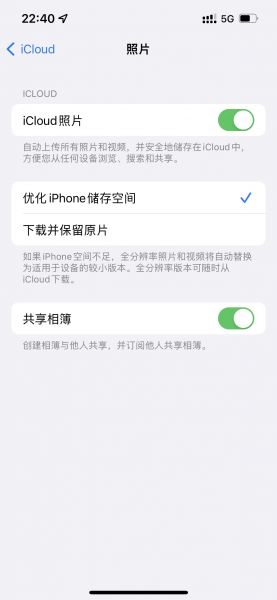
2、不同iCloud
1·)用 USB 连接线将iPhone连接到 Mac。
2)在电脑上打开“照片”App。
3)“照片”App 会显示“导入”屏幕,其中包含所连接设备上的全部照片和视频。如果没有自动显示“导入”屏幕,请点按“照片”边栏中对应设备的名称。
4)如果系统提示你使用密码解锁你的 iOS 设备,请照做。如果 iOS 设备上出现提示,询问你“要信任此电脑吗”,请轻点“信任”以继续。
5)选取要将照片导入到哪个位置。在“导入至”旁边,你可以选取现有相簿或创建一个新相簿。
6)选择要导入的照片,然后点按“导入所选项”,或点按“导入所有新照片”。
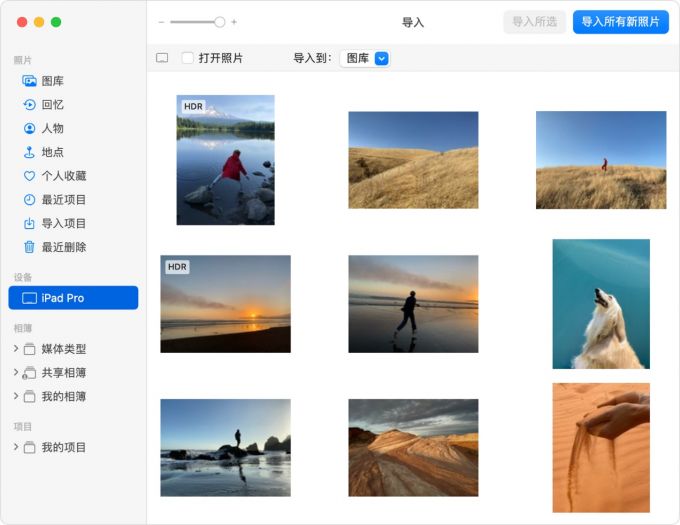
7)等待导入完成,期间请勿断开USB连接。
3、使用iMazing
iMazing是一款第三方苹果设备管理软件,使用USB数据线或者WiFi将苹果设备与电脑连接后就可以使用该软件传输照片、视频等文件。iMazing不仅支持Mac系统,同时还提供了Windows版本使用方法如下:
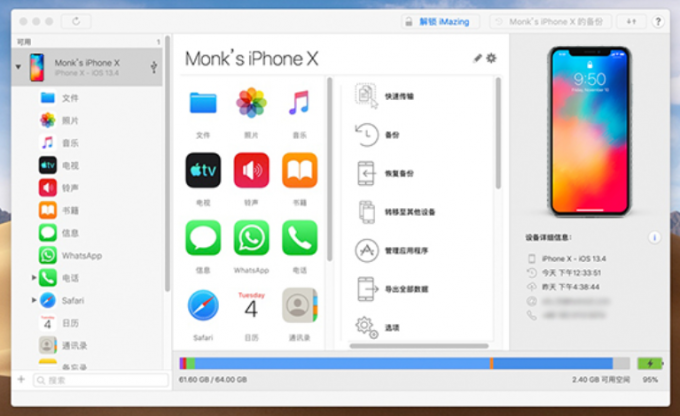
1)使用USB连接Mac后,打开iMaizng。界面左侧出现数据线标志即为连接成功。
2)点击“照片”。
3)等待iMazing读取手机的照片,读取成功后选择需要导出的照片,点击“导出”。
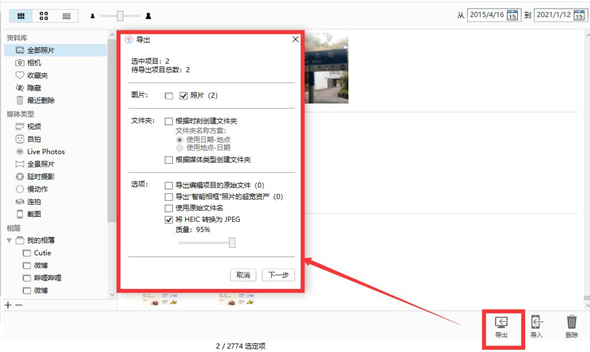
4)设置照片质量、格式等信息。
5)选择文件导出路径,点击“确定”即可开始导出。
二、苹果怎么传输通讯录到新手机
近几年手机行业迅速发展,手机更新换代也很快,如果你更换了新手机,想要把旧手机上的通讯录转移到新手机,通常会对照着单个输入,该方式耗时耗力,容易出错效率不高。接下来作者就为大家介绍一款传输通讯录效率较高的软件:iMazing。
传输通讯录到苹果手机:
使用iMazing将手机通讯录导出后,再导入备用机上,即可实现备用机存储联系人。该操作方式不需要处于同一iCloud账号下也可以完成。
1、苹果手机连接iMazing后,打开其通讯录管理功能,如下图所示,选择“导出至通讯录”,会导出“.contact”格式的文件,请妥善保管此文件。

2、备用机(苹果设备)插入电脑,并且连接iMazing,选择图2下方的“从通讯录导入”。

3、选择上文导出的“.contact”文件,导入联系人后即可实现通讯录转移。
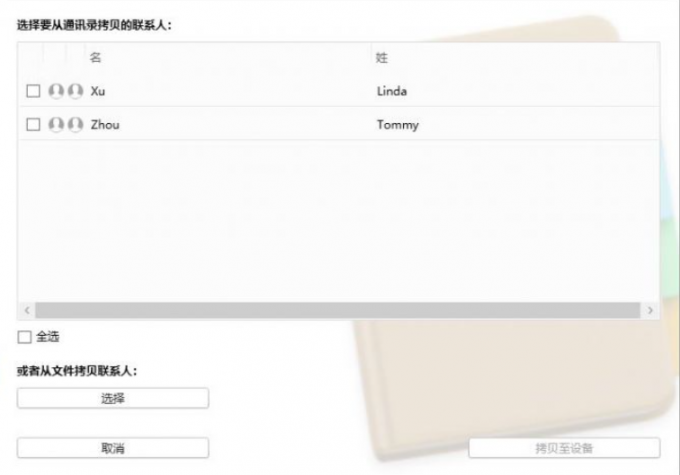
以上就是苹果备份通讯录怎么转移到另一个手机的全部教程了,如果你想把通讯录备份到安卓手机,可以使用以下方法。
传输通讯录到安卓手机:
1、iMazing连接到iPhone之后,选择通讯录-导出至VCard。
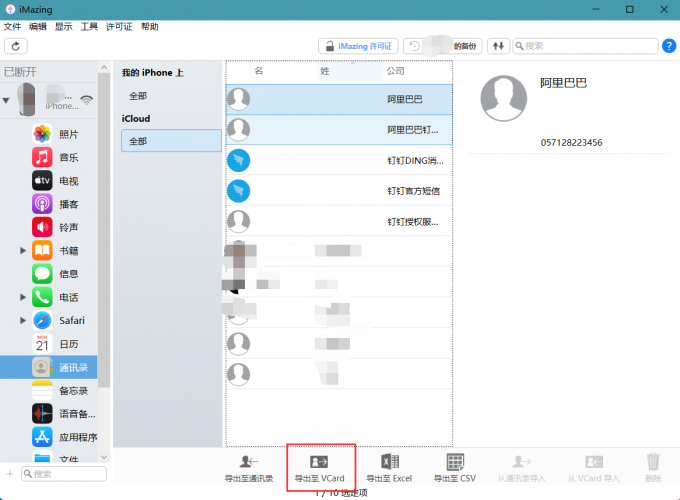
2、选择文件导出路径,导出格式为“vcf”。
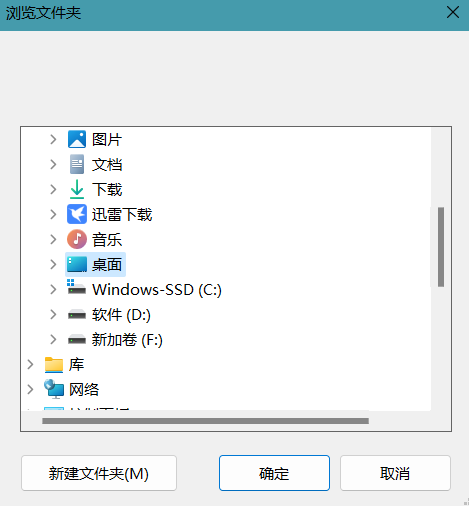
3、将该文件导入安卓手机,安卓手机可以使用USB数据线连接电脑后,手机端选择“传输文件”,把手机当作U盘使用。
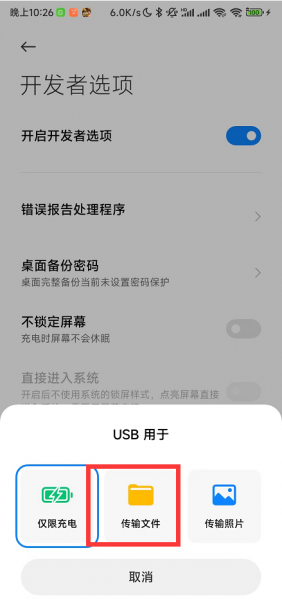
4、点击打开导入的文件,打开方式选择“通讯录与拨号”。

5、确认将VCard导入联系人。
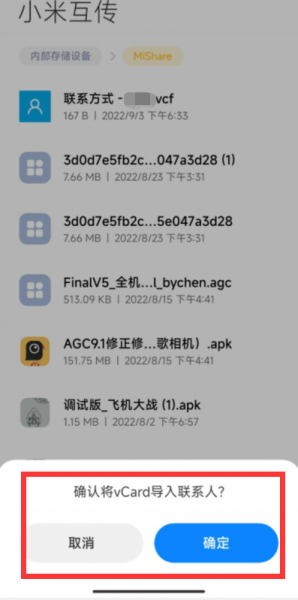
5、等待导入完成。如果联系人较多,导入时间可能较长,用户此处只需要耐心等待,切勿关闭设备。
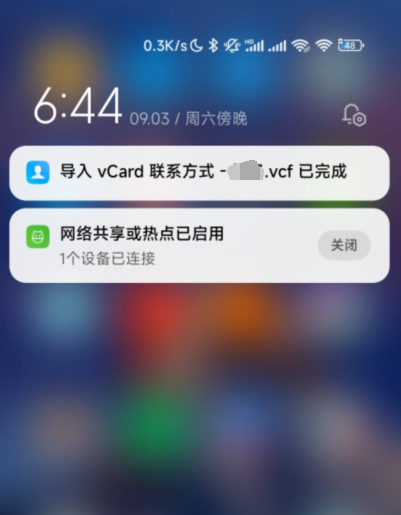
上文为大家介绍了苹果怎么传输通讯录到新手机,虽然现在使用微信较多,但是不少人的通讯录里仍然保存着重要联系人。通讯录丢失会引起麻烦,为了避免这种不必要的麻烦,建议你使用iMazing定期备份。
三、总结
以上就是如何让将照片传到苹果电脑上以及苹果手机怎么传输通讯录到新手机的全部内容了。如果你想要把手机里的照片转移到电脑上保存,可以借鉴本文提供的方法。如果你更换了新手机,想要把通讯录转移到新手机上保存,除了单个联系人对照着输入之外,还可以使用iMazing导出文件后,再导入新手机(支持苹果、安卓)。
展开阅读全文
︾